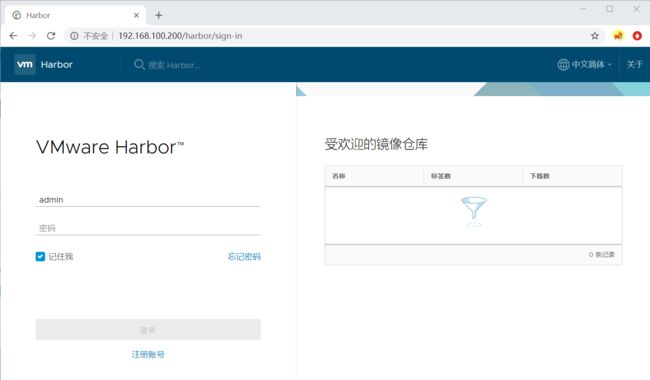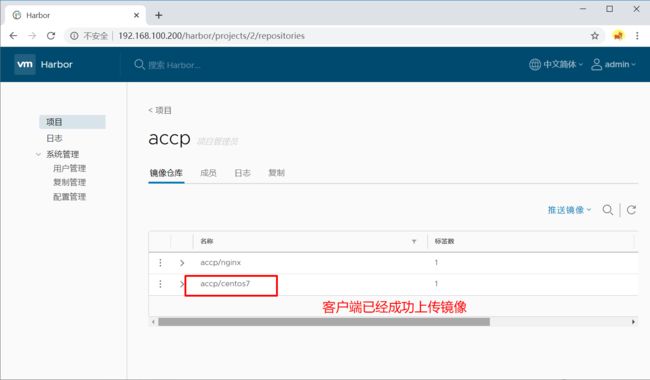Docker---Harbor私有仓库的搭建与维护管理
Docker—Harbor私有仓库的搭建与维护管理
文章目录
- Docker---Harbor私有仓库的搭建与维护管理
- 一.Harbor简介
-
-
- 1.4:harbor配置文件参数
- 1.5:部署Harbor私有仓库
- 1.6:harbor仓库的维护管理
-
-
- 1.6.1:修改Harbor.cfg配置文件
- 1.6.2:Harbor用户管理
-
-
一.Harbor简介
1.1 harbor背景
- Harbor是VMware公司的开源级的企业级DockerRegistry(仓库)项目,项目地址为 https://github.com/vmware/harbor.
- Harbor的目标是帮助用户迅速搭建一个企业级的DockerRegistry服务。
- Harbor以docker公司开源的registry为基础,提供了管理UI,基于角色的访问控制(Role Based Access Control),AD/LDAP集成,以及审计日志(Auditlogging)等企业用户需求的功能,同时还原生支持中文。
- Harbor的每个组件都是以Docker容器的形式构建的,使用docker-compose来对它进行部署。用于部署Harbor的docker-compose模板位于/usr/local/bin/harbor/docker-compose.yml(自定义)
1.2 harbor的特性
- 基于角色控制:用户和仓库都是基础项目进行组织的,而用户基于项目可以拥有不同的权限。
- 基于镜像的复制策略:镜像可以在多个Harbor实例之间进行复制。
- 支持LDAP:Harbor的用户授权可以使用已经存在的用户。
- 镜像删除和垃圾回收:image可以被删除并且回收image占用的空间。
- 用户UI:用户可以轻松的浏览、搜索镜像仓库以及对项目进行管理。
- 简单的部署功能:harbor提供了online、offline安装,此外还提供了virtualappliance安装
- harbor和docker registry的关系:harbor实质上是对docker registry做了封装,扩展了自己的业务模板。
1.3 harbor的架构组成
-
harbor主要有6大模块,默认的每个harbor的组件都被封装成一个docker container,所以可以通过compose来部署harbor,总共分为8个容器运行,通过docker-compose ps来查看
-
- Proxy: Harbor的registry、UI、token services等组件,都处在一个反向代理后边。该代理将来自浏览器、docker clients的请求转发到后端服务上。
- Registry: 负责存储Docker镜像,以及处理Docker push/pull请求。因为Harbor强制要求对镜像的访问做权限控制, 在每一次push/pull请求时,Registry会强制要求客户端从token service那里获得一个有效的token。
- Core services: Harbor的核心功能,主要包括如下3个服务:
- UI: 作为Registry Webhook, 以图像用户界面的方式辅助用户管理镜像。1)
WebHook是在registry中配置的一种机制, 当registry中镜像发生改变时,就可以通知到Harbor的webhook endpoint。Harbor使用webhook来更新日志、初始化同步job等。 2)Token service会根据该用户在一个工程中的角色,为每一次的push/pull请求分配对应的token。假如相应的请求并没有包含token的话,registry会将该请求重定向到token service。 3)Database用于存放工程元数据、用户数据、角色数据、同步策略以及镜像元数据。 - Job services: 主要用于镜像复制,本地镜像可以被同步到远程Harbor实例上。
- Log collector: 负责收集其他模块的日志到一个地方
1.4:harbor配置文件参数
-
vim /usr/local/harbor/harbor.cfg,关于 Harbor.cfg 配置文件中有两类参数:所需参数和可选参数 -
1、所需参数:这些参数需要在配置文件 Harbor.cfg 中设置。如果用户更新它们并运行 install.sh脚本重新安装 Harbour,参数将生效。具体参数如下
hostname:用于访问用户界面和 register 服务。它应该是目标机器的 IP 地址或完全限 定的域名(FQDN),例如 192.168.195.128 或 hub.kgc.cn。不要使用 localhost 或 127.0.0.1 为主机名。
ui_url_protocol:(http 或 https,默认为 http)用于访问 UI 和令牌/通知服务的协议。如果公证处于启用状态,则此参数必须为 https。
max_job_workers:镜像复制作业线程。
db_password:用于db_auth 的MySQL数据库root 用户的密码。
customize_crt:该属性可设置为打开或关闭,默认打开。打开此属性时,准备脚本创建私钥和根证书,用于生成/验证注册表令牌。
当由外部来源提供密钥和根证书时,将此属性设置为 off。
ssl_cert:SSL 证书的路径,仅当协议设置为 https 时才应用。
secretkey_path:用于在复制策略中加密或解密远程 register 密码的密钥路径。
-
2、可选参数:这些参数对于更新是可选的,即用户可以将其保留为默认值,并在启动 Harbor 后在 Web UI 上进行更新。如果进入 Harbor.cfg,只会在第一次启动 Harbor 时生效,随后对这些参数 的更新,Harbor.cfg 将被忽略。
注意:如果选择通过UI设置这些参数,请确保在启动Harbour后立即执行此操作。具体来说,必须在注册或在 Harbor 中创建任何新用户之前设置所需的
auth_mode。当系统中有用户时(除了默认的 admin 用户),auth_mode 不能被修改。具体参数如下:
Email:Harbor需要该参数才能向用户发送“密码重置”电子邮件,并且只有在需要该功能时才需要。
请注意,在默认情况下SSL连接时没有启用。如果SMTP服务器需要SSL,但不支持STARTTLS,那么应该通过设置启用SSL email_ssl = TRUE。
harbour_admin_password:管理员的初始密码,只在Harbour第一次启动时生效。之后,此设置将被忽略,并且应 UI中设置管理员的密码。
请注意,默认的用户名/密码是 admin/Harbor12345。
auth_mode:使用的认证类型,默认情况下,它是 db_auth,即凭据存储在数据库中。对于LDAP身份验证,请将其设置为 ldap_auth。
self_registration:启用/禁用用户注册功能。禁用时,新用户只能由 Admin 用户创建,只有管理员用户可以在 Harbour中创建新用户。
注意:当 auth_mode 设置为 ldap_auth 时,自注册功能将始终处于禁用状态,并且该标志被忽略。
Token_expiration:由令牌服务创建的令牌的到期时间(分钟),默认为 30 分钟。
project_creation_restriction:用于控制哪些用户有权创建项目的标志。默认情况下, 每个人都可以创建一个项目。
如果将其值设置为“adminonly”,那么只有 admin 可以创建项目。
verify_remote_cert:打开或关闭,默认打开。此标志决定了当Harbor与远程 register 实例通信时是否验证 SSL/TLS 证书。
将此属性设置为 off 将绕过 SSL/TLS 验证,这在远程实例具有自签名或不可信证书时经常使用。
另外,默认情况下,Harbour 将镜像存储在本地文件系统上。在生产环境中,可以考虑 使用其他存储后端而不是本地文件系统,
如 S3、Openstack Swif、Ceph 等。但需要更新 common/templates/registry/config.yml 文件。
1.5:部署Harbor私有仓库
-
服务器设置
主机名 IP地址 所需软件 harbor 192.168.233.132 docker-ce、harbor、docker-compose client 192.168.233.133 docker-ce -
两台主机都安装docker-ce,harbor服务器还需要安装docker-compose,不在赘述
chmod +x docker-compose cp docker-compose /usr/local/bin/ docker-compose -v "由于Harbor镜像仓库的镜像管理要用到compose所以compose是预安装环境" -
1、harbor服务器安装harbor
1.下载Harbor安装程序 wget http://harbor.orientsoft.cn/harbor-1.2.2/harbor-offline-installer-v1.2.2.tgz '//可以使用此命令下载,但是速度较慢,我使用的是已经下载好的' [root@docker01 ~]# rz -E '//上传harbor-offline-installer-v1.2.2.tgz软件' rz waiting to receive tar zxvf harbor-offline-installer-v1.2.2.tgz -C /usr/local 2.配置Harbor参数文件并启动 vim /usr/local/harbor/harbor.cfg //5 hostname = 192.168.100.200 "'//修改为监听本地地址,不可以使用localhost或者127.0.0.1'" sh install.sh "启动harbor" -
2、查看已经生成的镜像和容器
[root@docker01 ~]# docker images REPOSITORY TAG IMAGE ID CREATED SIZE 127.0.0.1/accp/nginx v1 7e4d58f0e5f3 13 days ago 133MB nginx latest 7e4d58f0e5f3 13 days ago 133MB 127.0.0.1/accp/centos7 v1 7e6257c9f8d8 6 weeks ago 203MB vmware/harbor-log v1.2.2 36ef78ae27df 2 years ago 200MB vmware/harbor-jobservice v1.2.2 e2af366cba44 2 years ago 164MB vmware/harbor-ui v1.2.2 39efb472c253 2 years ago 178MB vmware/harbor-adminserver v1.2.2 c75963ec543f 2 years ago 142MB vmware/harbor-db v1.2.2 ee7b9fa37c5d 2 years ago 329MB vmware/nginx-photon 1.11.13 6cc5c831fc7f 2 years ago 144MB vmware/registry 2.6.2-photon 5d9100e4350e 3 years ago 173MB vmware/postgresql 9.6.4-photon c562762cbd12 3 years ago 225MB vmware/clair v2.0.1-photon f04966b4af6c 3 years ago 297MB vmware/harbor-notary-db mariadb-10.1.10 64ed814665c6 3 years ago 324MB vmware/notary-photon signer-0.5.0 b1eda7d10640 3 years ago 156MB vmware/notary-photon server-0.5.0 6e2646682e3c 3 years ago 157MB photon 1.0 e6e4e4a2ba1b 4 years ago 128MB [root@docker01 ~]# docker ps -a CONTAINER ID IMAGE COMMAND CREATED STATUS PORTS NAMES cf5b38dc2c1a vmware/harbor-jobservice:v1.2.2 "/harbor/harbor_jobs…" 6 hours ago Up 6 hours harbor-jobservice bcd17a9f37bd vmware/nginx-photon:1.11.13 "nginx -g 'daemon of…" 6 hours ago Up 6 hours 0.0.0.0:80->80/tcp, 0.0.0.0:443->443/tcp, 0.0.0.0:4443->4443/tcp nginx 766e6443f279 vmware/harbor-ui:v1.2.2 "/harbor/harbor_ui" 6 hours ago Up 6 hours harbor-ui b0b94fd9fd75 vmware/registry:2.6.2-photon "/entrypoint.sh serv…" 6 hours ago Up 6 hours 5000/tcp registry 51eb3514b314 vmware/harbor-adminserver:v1.2.2 "/harbor/harbor_admi…" 6 hours ago Up 6 hours harbor-adminserver 8dffbfb869cf vmware/harbor-db:v1.2.2 "docker-entrypoint.s…" 6 hours ago Up 6 hours 3306/tcp harbor-db 5ccec8a2b94d vmware/harbor-log:v1.2.2 "/bin/sh -c 'crond &…" 6 hours ago Up 6 hours 127.0.0.1:1514->514/tcp harbor-log [root@docker01 harbor]# pwd /usr/local/harbor [root@docker01 harbor]# docker-compose ps Name Command State Ports ------------------------------------------------------------------------------------------- harbor-adminserver /harbor/harbor_adminserver Up harbor-db docker-entrypoint.sh mysqld Up 3306/tcp harbor-jobservice /harbor/harbor_jobservice Up harbor-log /bin/sh -c crond && rm -f ... Up 127.0.0.1:1514->514/tcp harbor-ui /harbor/harbor_ui Up nginx nginx -g daemon off; Up 0.0.0.0:443->443/tcp, 0.0.0.0:4443->4443/tcp, 0.0.0.0:80->80/tcp registry /entrypoint.sh serve /etc/ ... Up 5000/tcp -
上述容器解释
- harbor-adminserver:harbor系统管理接口,可以修改系统配置以及获取系统信息
- harbor-db:存储项目的元数据、用户、规则、复制策略等信息
- harbor-jobservice:harbor里面主要是为了镜像仓库之前同步使用的
- harbor-log:收集其他harbor的日志信息。rsyslogd
- harbor-ui:一个用户界面模块,用来管理registry。主要是前端的页面和后端CURD的接口
- nginx:harbor的一个反向代理组件,代理registry、ui、token等服务。这个代理会转发harbor web和docker client的各种请求到后端服务上。是个nginx。nginx负责流量转发和安全验证,对外提供的流量都是从nginx中转,它将流量分发到后端的ui和正在docker镜像存储的docker registry
- registry:存储docker images的服务,并且提供pull/push服务。harbor需要对image的访问进行访问控制,当client每次进行pull、push的时候,registry都需要client去token服务获取一个可用的token。
- redis:存储缓存信息
- webhook:当registry中的image状态发生变化的时候去记录更新日志、复制等操作。
token service:在docker client进行pull/push的时候今天token的发放。
-
3、web网页登陆测试
默认账号admin 密码Harbor12345
创建项目
-
4、harbor服务器字符界面镜像仓库测试
此时可使用 Docker 命令在本地通过 127.0.0.1 来登录和推送镜像。默认情况下,Register 服务器在端口 80 上侦听。
本地harbor服务本机登陆 [root@docker01 harbor]# docker login -u admin -p Harbor12345 http://127.0.0.1 [root@docker01 harbor]# docker tag nginx:latest 127.0.0.1/accp/nginx:v1 [root@docker01 harbor]# docker push 127.0.0.1/accp/nginx //页面查看 192.168.100.200 能够查看到镜像 -
client客户端harbor仓库测试
[root@localhost ~]# docker login -u admin -p Harbor12345 http://192.168.100.200 WARNING! Using --password via the CLI is insecure. Use --password-stdin. Error response from daemon: Get https://192.168.100.200/v2/: dial tcp 192.168.100.200:443: connect: connection refused 会报443错误,这是因为harbor是基于http 80而不是httpds 解决方法: [root@localhost ~]# vim /usr/lib/systemd/system/docker.service ExecStart=/usr/bin/dockerd -H fd:// --insecure-registry 192.168.100.200 --containerd=/run/containerd/containerd.sock [root@localhost ~]# systemctl daemon-reload "重新加载系统程序" [root@localhost ~]# systemctl restart docker.service "重启服务" [root@localhost ~]# docker login -u admin -p Harbor12345 http://192.168.100.200 WARNING! Using --password via the CLI is insecure. Use --password-stdin. WARNING! Your password will be stored unencrypted in /root/.docker/config.json. Configure a credential helper to remove this warning. See https://docs.docker.com/engine/reference/commandline/login/#credentials-store Login Succeeded [root@localhost ~]# docker pull centos:7 [root@localhost ~]# docker tag centos:7 192.168.100.200/accp/centos7:v1 [root@localhost ~]# docker images REPOSITORY TAG IMAGE ID CREATED SIZE 192.168.100.200/accp/centos7 v1 7e6257c9f8d8 6 weeks ago 203MB centos 7 7e6257c9f8d8 6 weeks ago 203MB [root@localhost ~]# docker push 192.168.100.200/accp/centos7 -
服务端本机拉取镜像
[root@docker01 ~]# docker pull 192.168.100.200/accp/centos7:v1 Error response from daemon: Get https://192.168.100.200/v2/: dial tcp 192.168.100.200:443: connect: connection refused [root@docker01 ~]# docker pull 127.0.0.1/accp/centos7:v1 //会在harbor页面显示下载次数1次
1.6:harbor仓库的维护管理
1.6.1:修改Harbor.cfg配置文件
-
1、可以使用 docker-compose 来管理 Harbor,命令必须在与 docker-compose.yml 相同的目录中运行。
-
2、修改harbor.cfg配置文件的时候要注意
请先停止现有的 Harbour 实例并更新 Harbor.cfg;然 后运行 prepare 脚本来填充配置;最后重新创建并启动 Harbour 的实例。
[root@docker01 harbor]# pwd /usr/local/harbor [root@docker01 harbor]# docker-compose down -v '//关闭删除所有容器' [root@docker01 harbor]# vim harbor.cfg [root@docker01 harbor]# ./prepare '//重新填充配置' [root@docker01 harbor]# docker-compose up -d '//开启容器'
1.6.2:Harbor用户管理
-
客户端账号登陆以及下载上传镜像
[root@localhost ~]# docker logout http://192.168.100.200 [root@localhost ~]# docker login -u zhangsan -p Harbor12345 http://192.168.100.200 [root@localhost ~]# docker pull 192.168.100.200/accp/nginx:v1 v1: Pulling from accp/nginx d121f8d1c412: Pull complete ebd81fc8c071: Pull complete 655316c160af: Pull complete d15953c0e0f8: Pull complete 2ee525c5c3cc: Pull complete Digest: sha256:794275d96b4ab96eeb954728a7bf11156570e8372ecd5ed0cbc7280313a27d19 Status: Downloaded newer image for 192.168.100.200/accp/nginx:v1 192.168.100.200/accp/nginx:v1 [root@localhost ~]# docker tag 192.168.100.200/accp/nginx:v1 192.168.100.200/accp/nginx:v2 [root@localhost ~]# docker images REPOSITORY TAG IMAGE ID CREATED SIZE 192.168.100.200/accp/nginx v1 7e4d58f0e5f3 13 days ago 133MB 192.168.100.200/accp/nginx v2 7e4d58f0e5f3 13 days ago 133MB 192.168.100.200/accp/centos7 v1 7e6257c9f8d8 6 weeks ago 203MB centos 7 7e6257c9f8d8 6 weeks ago 203MB ' [root@localhost ~]# docker tag 192.168.100.200/accp/nginx:v1 192.168.100.200/accp/nginx:v2 "打标签" [root@localhost ~]# docker push 192.168.100.200/accp/nginx:v2 "上传 [root@localhost ~]# docker tag 192.168.100.200/accp/nginx:v1 192.168.100.200/accp/nginx:v3 [root@localhost ~]# docker push 192.168.100.200/accp/nginx:v3 The push refers to repository [192.168.100.200/accp/nginx] 908cf8238301: Layer already exists eabfa4cd2d12: Layer already exists 60c688e8765e: Layer already exists f431d0917d41: Layer already exists 07cab4339852: Layer already exists v3: digest: sha256:794275d96b4ab96eeb954728a7bf11156570e8372ecd5ed0cbc7280313a27d19 size: 1362